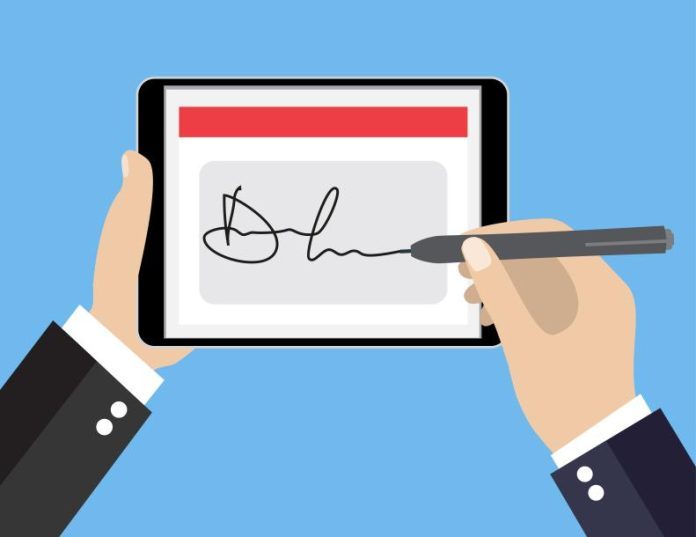La firma digital se ha convertido en una herramienta indispensable en el mundo empresarial y académico. No sólo ahorra tiempo, sino que también ofrece un nivel adicional de seguridad en comparación con las firmas manuscritas. Esta nueva tecnología de firma se basa en la criptografía para garantizar la autenticidad e integridad de los documentos firmados. Si está interesado en adoptar esta práctica, este artículo le mostrará cómo realizar una firma digital, presentando las mejores herramientas y los pasos necesarios.
¿Qué es una firma digital?
Antes de continuar, es importante entender qué es una firma digital. Es un medio para validar la integridad y origen de un documento digital, al igual que una firma manuscrita en papel. Una firma digital utiliza algoritmos de cifrado para vincularlo de forma única a usted, el firmante, con el documento que está firmando.
Requisitos
Para realizar una firma digital, necesitará:
- Documento digital para firmar (normalmente en PDF)
- Software específico o servicio en línea
- Certificado digital (para métodos más seguros)
- acceso a Internet
Solicitudes de Firma Digital:
Adobe Acrobat Reader DC
Sin duda, una de las aplicaciones más populares y fiables para la tarea de firmar documentos PDF es Adobe Acrobat Reader DC. Este software no sólo te permite agregar una firma digital certificada, sino que también te brinda la opción de aumentar la seguridad de tu documento. En concreto, proporciona la funcionalidad de proteger el archivo con contraseña, aportando así una capa adicional de seguridad.
Documentos
Sin duda, DocuSign representa una solución online extremadamente práctica que facilita el envío, la firma y el almacenamiento de documentos de forma segura. Este servicio destaca como especialmente beneficioso para las empresas que se enfrentan a la necesidad de recoger múltiples firmas en un único documento, haciendo todo el proceso más ágil y eficiente.
Firmar ahora
Sin duda, SignNow se presenta como una aplicación de firma digital que destaca por su interfaz notablemente sencilla e intuitiva, con un claro enfoque en la eficiencia del usuario. Este software no sólo le permite firmar documentos en una amplia gama de formatos, sino que también ofrece la ventaja de funciones de colaboración en tiempo real, enriqueciendo así la experiencia del usuario.
holafirmar
Al igual que DocuSign, HelloSign proporciona una interfaz extremadamente fácil de usar, lo que hace que el proceso de firma sea muy accesible. Además, este servicio destaca por ofrecer útiles integraciones con otras aplicaciones muy utilizadas, como Google Drive y Dropbox, ampliando así las posibilidades de uso y facilitando la gestión documental.
Paso a paso:
1. Elija una aplicación o servicio
Primero, elige la aplicación o servicio que mejor se adapte a tus necesidades. Asegúrese de que sea compatible con el tipo de documento que desea firmar.
2. Sube el documento
Sube el documento que deseas firmar. Esto generalmente se hace arrastrando y soltando el archivo en la interfaz de la aplicación o mediante un botón de carga.
3. Crea tu Firma Digital:
Muchas aplicaciones te permiten crear una firma de diversas formas: dibujando con el mouse, usando el teclado o incluso cargando una imagen de tu firma.
4. Coloque la firma
Arrastre y suelte su firma en la ubicación deseada dentro del documento.
5. Verificar (opcional)
Si la aplicación lo ofrece, podrás certificar tu firma añadiendo un certificado digital que acredite tu identidad.
6. Guardar y compartir
Finalmente, guarde el documento firmado y compártalo según sea necesario.
Naturalmente, las firmas digitales se han convertido en un componente innegablemente esencial del lugar de trabajo moderno. Al adoptar las herramientas adecuadas y seguir los procedimientos correctos, tienes la oportunidad de integrar fácilmente este tipo de suscripción en tu rutina profesional. Esto, a su vez, hace que todo el proceso no sólo sea más eficiente sino también más seguro. Teniendo esto en cuenta, esperamos sinceramente que esta guía le haya servido como un recurso valioso para aprender a crear una firma digital de forma eficaz y segura.